การบูรณาการอย่างต่อเนื่อง - การสร้างโซลูชัน
มีเครื่องมือสร้างมากมายสำหรับภาษาโปรแกรมที่หลากหลาย เครื่องมือสร้างที่ได้รับความนิยมมากที่สุด ได้แก่Ant for Java และ MSBuild for .NET. การใช้เครื่องมือเขียนสคริปต์ที่ออกแบบมาโดยเฉพาะสำหรับการสร้างซอฟต์แวร์แทนที่จะเป็นชุดเชลล์หรือชุดสคริปต์แบบกำหนดเองเป็นวิธีที่มีประสิทธิภาพสูงสุดสำหรับการพัฒนาโซลูชันบิลด์ที่สอดคล้องและทำซ้ำได้
เหตุใดเราจึงต้องมีกระบวนการสร้างเพื่อเริ่มต้นด้วย สำหรับผู้เริ่มต้นสำหรับเซิร์ฟเวอร์การผสานรวมแบบต่อเนื่องกระบวนการสร้างควรใช้งานได้ง่ายและควรใช้งานได้อย่างราบรื่น
ลองมาดูตัวอย่างง่ายๆว่าไฟล์บิวด์มีหน้าตาเป็นอย่างไรสำหรับ. Net -
<?xml version = "1.0" encoding = "utf-8"?>
<project xmlns = "http://schemas.microsoft.com/developer/msbuild/2003">
<Target Name = "Build">
<Message Text = "Building Project" />
<MSBuild Projects = "project.csproj" Targets = "Build/>"
</Target>
</project>ต้องระบุประเด็นต่อไปนี้เกี่ยวกับโค้ดด้านบน -
เป้าหมายถูกระบุด้วยชื่อของ Build ประเด็นคือชุดของขั้นตอนเชิงตรรกะที่ต้องดำเนินการในกระบวนการสร้าง คุณสามารถมีหลายเป้าหมายและมีการอ้างอิงระหว่างเป้าหมาย
ในเป้าหมายของเราเราเก็บข้อความตัวเลือกไว้ซึ่งจะแสดงเมื่อกระบวนการสร้างเริ่มต้นขึ้น
MSBuild task ใช้เพื่อระบุโปรเจ็กต์. Net ที่ต้องสร้าง
ตัวอย่างข้างต้นเป็นกรณีของไฟล์สร้างที่เรียบง่ายมาก ในการผสานรวมแบบต่อเนื่องจะทำให้มั่นใจได้ว่าไฟล์นี้ได้รับการอัปเดตอยู่เสมอเพื่อให้แน่ใจว่ากระบวนการสร้างทั้งหมดจะราบรื่น
การสร้างโซลูชันใน. Net
เครื่องมือสร้างเริ่มต้นสำหรับ. Net คือ MSBuild และเป็นสิ่งที่มาพร้อมกับ. Net framework ขึ้นอยู่กับกรอบงานในระบบของคุณคุณจะมีเวอร์ชัน MSbuild ที่เกี่ยวข้อง ตัวอย่างเช่นหากคุณติดตั้ง. Net framework ในตำแหน่งเริ่มต้นคุณจะพบไฟล์MSBuild.exe ไฟล์ในตำแหน่งต่อไปนี้ -
C:\Windows\Microsoft.NET\Framework\v4.0.30319มาดูกันว่าเราจะสร้างโครงการตัวอย่างของเราได้อย่างไร สมมติว่าโครงการตัวอย่างของเราอยู่ในโฟลเดอร์ที่เรียกว่าC:\Demo\Simple.
ในการใช้ MSBuild เพื่อสร้างโซลูชันข้างต้นเราจำเป็นต้องเปิดพรอมต์คำสั่งและใช้ตัวเลือก MSBuild ดังที่แสดงในโปรแกรมต่อไปนี้
msbuild C:\Demo\Simple\Simple.csprojในตัวอย่างข้างต้น csprojคือไฟล์โปรเจ็กต์ที่เฉพาะสำหรับ. Net ไฟล์ csproj มีข้อมูลที่เกี่ยวข้องทั้งหมดเพื่อให้แน่ใจว่ามีข้อมูลที่จำเป็นสำหรับซอฟต์แวร์ในการสร้างอย่างถูกต้อง ต่อไปนี้เป็นภาพหน้าจอของผลลัพธ์ของคำสั่ง MSBuild
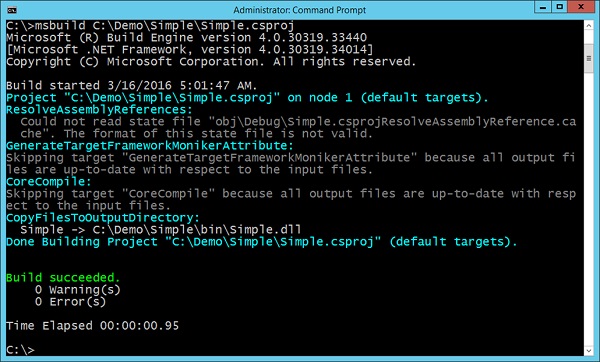
คุณไม่จำเป็นต้องกังวลเกี่ยวกับคำเตือนเกี่ยวกับเอาต์พุตตราบใดที่ Build สำเร็จและไม่มีข้อผิดพลาด